Uwaga
Dostęp do tej strony wymaga autoryzacji. Może spróbować zalogować się lub zmienić katalogi.
Dostęp do tej strony wymaga autoryzacji. Możesz spróbować zmienić katalogi.
W tym artykule opisano, jak działają cyfrowe karty upominkowe w implementacji handlu elektronicznego Microsoft Dynamics 365 Commerce. Zawiera także przegląd ważnych kroków konfiguracji.
W Dynamics 365 Commerce zakup cyfrowych kart podarunkowych przebiega tak samo, jak zakup innych produktów w systemie. Nie trzeba konfigurować żadnych dodatkowych modułów. Jeśli do koszyka dodano wiele kart podarunkowych, pozycje karty podarunkowej nie są agregowane w jednym wierszu sprzedaży. To zachowanie jest wymagane, ponieważ każdy wiersz sprzedaży jest fakturowany przy użyciu oddzielnego numeru karty upominkowej.
Zakup cyfrowych kart upominkowych jest obsługiwany w Dynamics 365 Commerce w wersji 10.0.16 lub nowszej.
Na poniższej ilustracji pokazano przykład strony szczegółów produktu (PDP) dotyczącej cyfrowych kart upominkowych w witrynie Fabrikam-e-commerce.
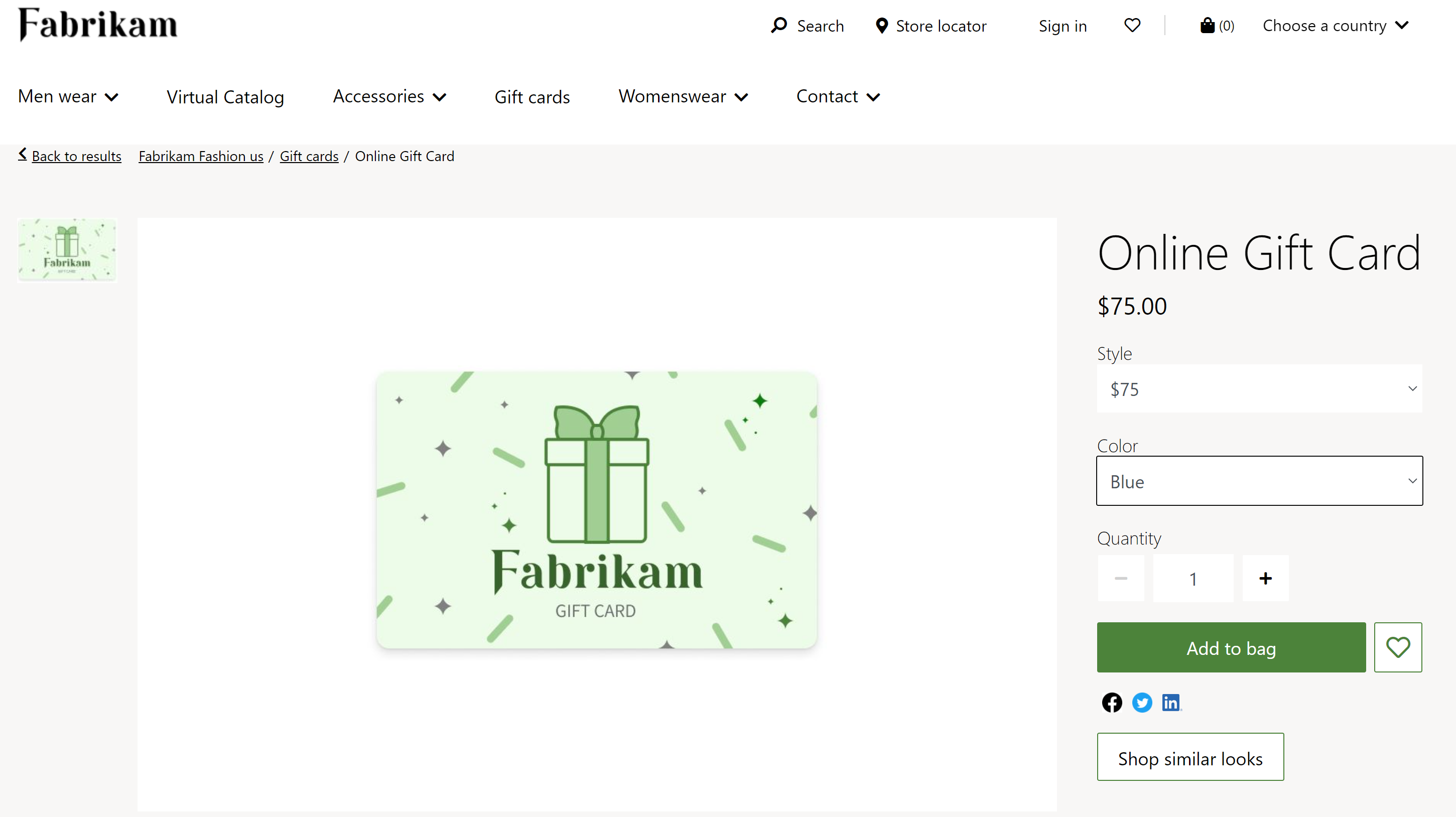
Włączanie funkcji cyfrowych kart upominkowych w programie Commerce Headquarters
Aby przepływ zakupów cyfrowych bonów upominkowych działał w Dynamics 365 Commerce, funkcja Kupowanie bonów upominkowych w handlu elektronicznym musi być włączona w Commerce headquarters. Funkcję można znaleźć w obszarze roboczym Zarządzania funkcjami w Commerce headquarters, jak pokazano na poniższej ilustracji.
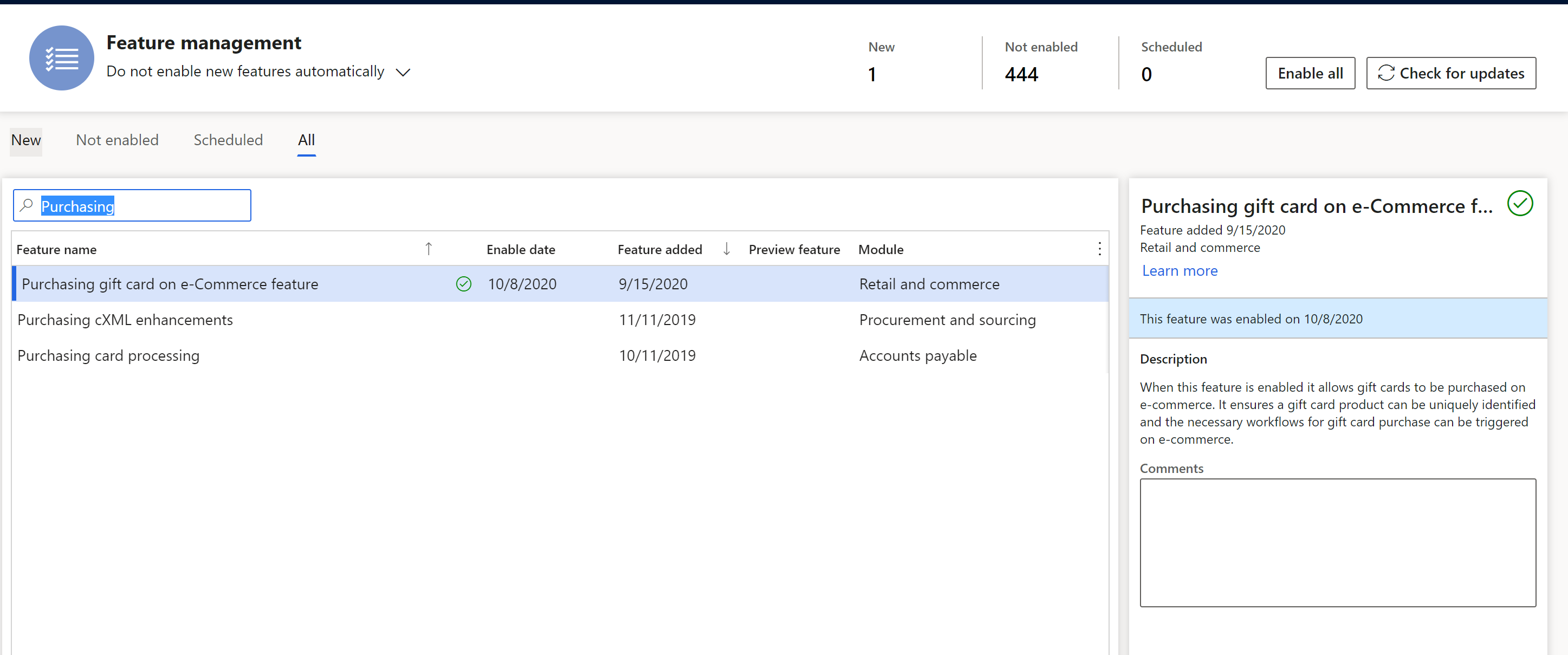
Skonfiguruj cyfrową kartę upominkową w siedzibie Commerce
Produkty z cyfrowymi kartami upominkowymi należy skonfigurować w centrali Commerce. Proces przypomina proces dla innych produktów. Jednak poniższe ważne kroki są specyficzne dla konfiguracji kart podarunkowych do zakupu. Aby uzyskać więcej informacji o tworzeniu i konfigurowaniu produktów, należy zapoznać się z tematem Tworzenie nowego produktu w programie Commerce.
Podczas konfigurowania produktów cyfrowych kart upominkowych w oknie dialogowym Nowy produkt ustaw w polu Typ produktu wartość Usługa. (Aby otworzyć okno dialogowe, przejdź do Handel detaliczny i inny > Produkty i kategorie > Produkty według kategorii i wybierz opcję Nowy.) Produkty typu Usługa nie są sprawdzane pod kątem dostępnych zapasów przed złożonem zamówieniem. Aby uzyskać więcej informacji, zobacz temat Tworzenie nowego produktu.
Na stronie Parametry commerce, na karcie Księgowanie w polu Produkt karty upominkowej należy ustawić Cyfrową kartę upominkową, tak jak pokazano na poniższej ilustracji. Jeśli produkt jest zewnętrzną kartą upominkową, zobacz Pomoc techniczna dla zewnętrznych kart upominkowych, aby uzyskać więcej informacji.
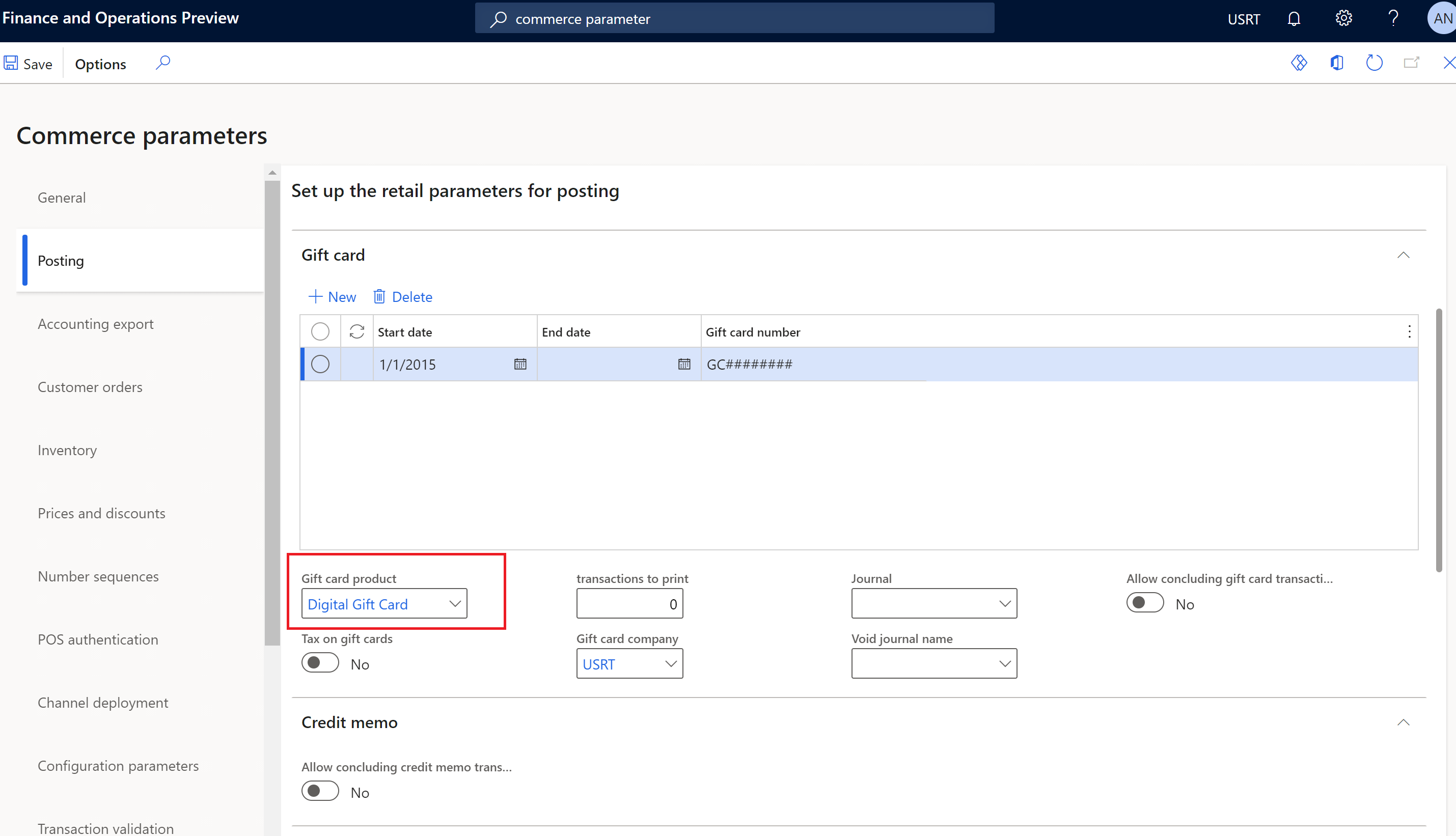
Jeśli karta upominkowa musi obsługiwać wiele wstępnie zdefiniowanych kwot (na przykład $25, $50, i $100), do skonfigurowania tych wstępnie zdefiniowanych kwot należy użyć wymiaru Rozmiar. Każda wstępnie zdefiniowana kwota będzie wariantem produktu. Aby uzyskać więcej informacji, zobacz temat Wymiary produktów.
Jeśli klienci muszą mieć możliwość podania własnej kwoty za kartę podarunkową oprócz kwot predefiniowanych, najpierw utwórz wariant, który pozwala na podanie własnej kwoty. Atrybut Rozmiar obsługuje warianty kwot niestandardowych. Następnie otwórz produkt ze strony Kategorii Zwolnione produkty, a następnie na skróconej karcie Commerce ustaw w polu Klucz w cenie wartość Musi być wejściowa nowa cena, tak jak pokazano na poniższej ilustracji przykładowej. To ustawienie zapewnia klientom możliwość wprowadzenia ceny podczas przeglądania produktu na PDP.
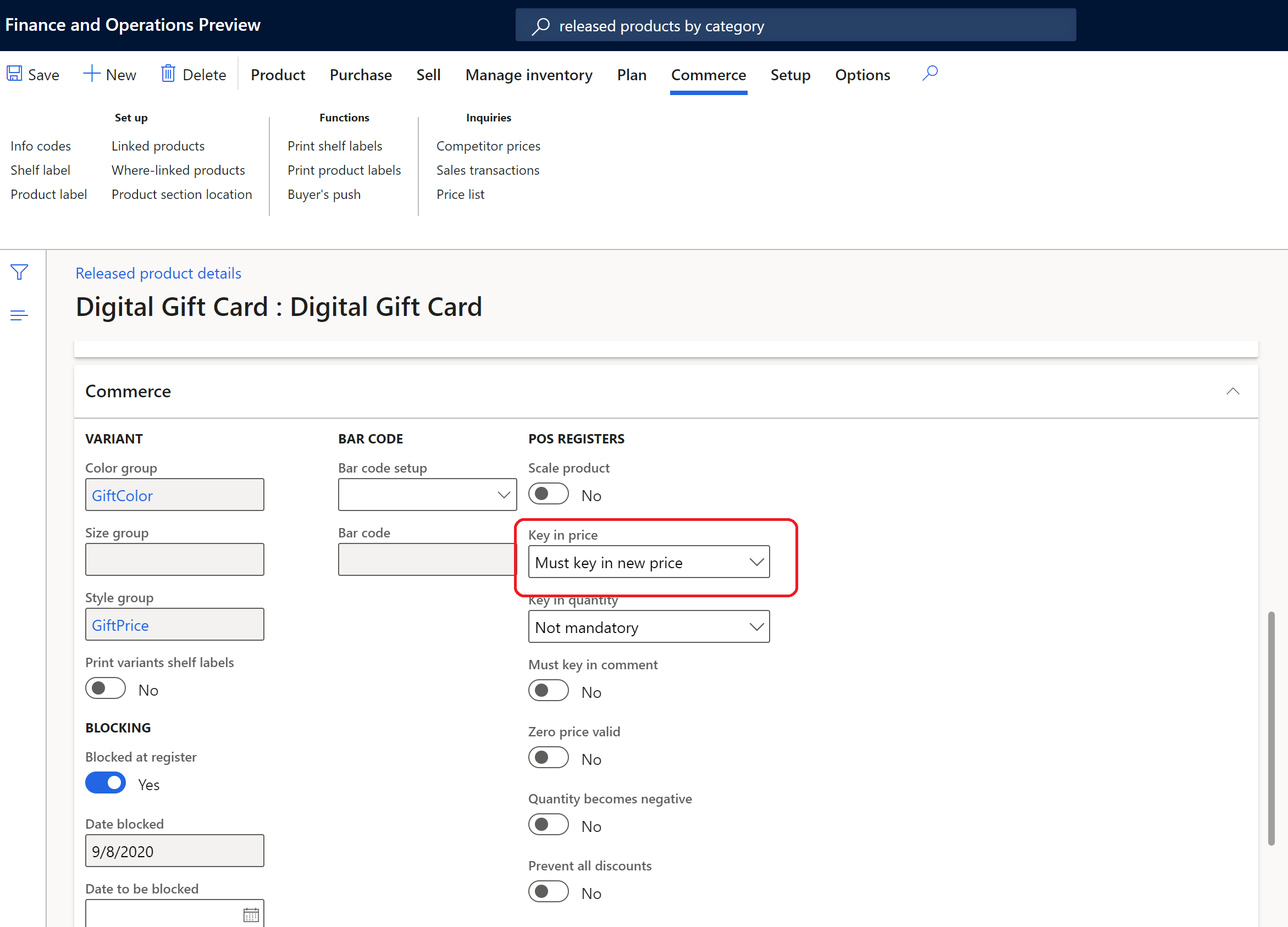
Poniższy przykład ilustruje listę wariantów produktów cyfrowych kart podarunkowych w centrali Commerce, w tym dwa niestandardowe warianty cenowe.
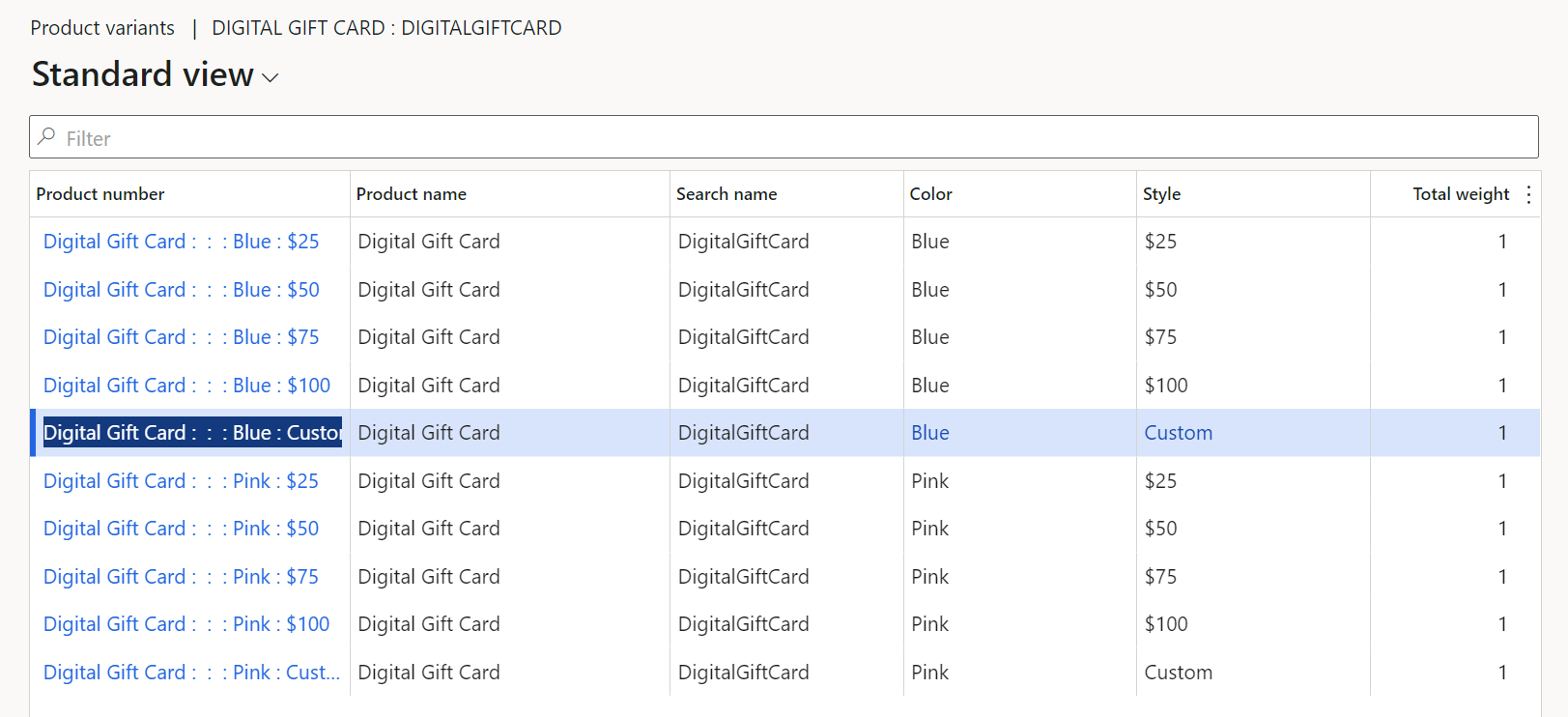
Jako tryb dostawy cyfrowych kart upominkowych należy ustawić wartość Elektroniczna. Na stronie Tryby dostawy (Handel detaliczny i inny > Ustawienia kanału > Metody dostawy) wybierz Elektroniczną tryb dostawy w okienku listy, a następnie dodaj do siatki produkt cyfrowych kart upominkowych na skróconej karcie Produkty, tak jak pokazano na poniższej ilustracji. Aby uzyskać więcej informacji, zobacz temat Ustaw metody dostawy.
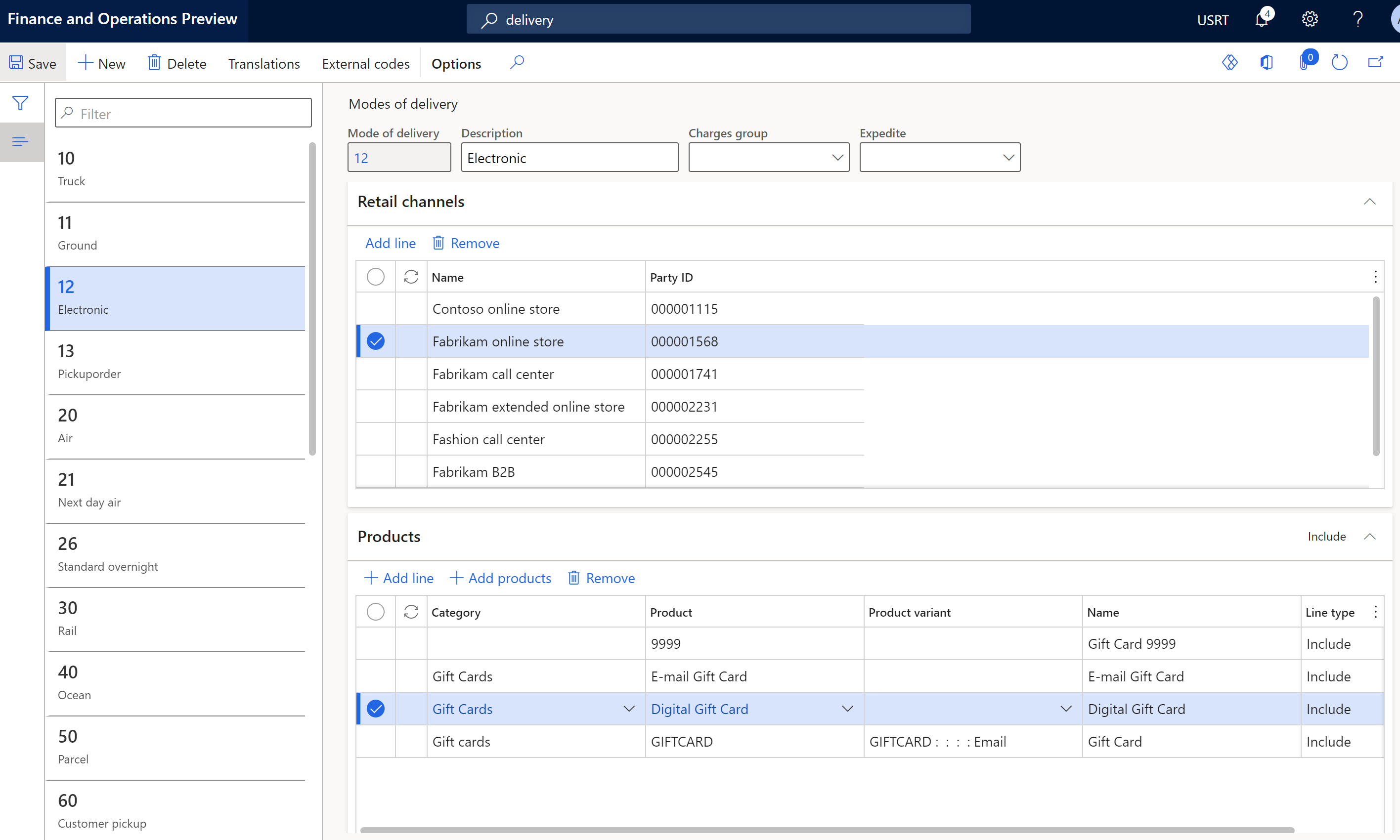
Upewnij się, że w programie Commerce Headquarters utworzono profil funkcji online i skojarzono go z jego sklepem internetowym. W profilu funkcji dla opcji Agregacja produktów ustaw wartość Tak. To ustawienie zapewnia agregację wszystkich pozycji z wyjątkiem kart podarunkowych. Aby uzyskać więcej informacji, zobacz temat Tworzenie profilu funkcji online.
Aby zapewnić, że odbiorcy otrzymają wiadomość e-mail po zafaktureniu karty upominkowej, utwórz nowy typ powiadomienia pocztą e-mail na stronie Profile powiadomień pocztą e-mail i ustaw w polu Typ powiadomienia pocztą e-mail wartość Wystaw kartę upominkową. Więcej informacji jest dostępnych w artykule Konfigurowanie profilu powiadomienia.
Dodawanie obrazów produktów do biblioteki multimediów konstruktora witryn Commerce
Musisz dodać obrazy produktów dla produktów cyfrowych kart upominkowych do biblioteki multimediów konstruktora witryn Commerce. Upewnij się, że nazwy plików obrazów kart podarunkowych są zgodne z konwencją nazewnictwa zdjęć produktów w Twojej witrynie. Aby uzyskać więcej informacji, zobacz Przekazanie obrazów.
Skonfiguruj niestandardową kwotę dla cyfrowej karty upominkowej w narzędziu do tworzenia witryn Commerce
Jeśli cyfrowa karta podarunkowa jest skonfigurowana tak, aby zezwalała na niestandardową kwotę, to zachowanie musi być również włączone w module pola zakupu używanym w PDP Twojej witryny. Moduł pola zakupu obsługuje konfigurację modułu, która pozwala na kwoty niestandardowe. Możesz także zdefiniować minimalne i maksymalne kwoty, które są dozwolone dla kwot niestandardowych.
Aby skonfigurować niestandardową kwotę dla cyfrowej karty upominkowej w narzędziu do tworzenia witryn Commerce, wykonaj następujące kroki.
- Przejdź do modułu pola zakupu, który jest używany w PDP Twojej witryny. Ten moduł pola zakupu może być zaimplementowany we fragmencie, w szablonie lub na stronie.
- Wybierz opcję Edycja.
- W okienku właściwości po prawej stronie zaznacz pole wyboru Zezwalaj na cenę niestandardową.
- Opcjonalnie: Aby zdefiniować kwoty minimalne i maksymalne dla kwot niestandardowych, wprowadź kwoty w polach Cena minimalna i Cena maksymalna.
- Wybierz Zakończ edycję i następnie wybierz Publikuj.
Dodatkowe zasoby
Tworzenie nowego produktu w programie Commerce
Konfigurowanie profilu powiadomienia e-mail